 Kartoitus
Kartoitus Kartoitus
KartoitusUusia pisteitä ja viivoja voi lisätä antamalla tunnukset sekä koordinaatit. Koordinaatit voi antaa näppäimistöltä tai hiirellä hakutavoilla lähin piste/hiiri. Jos T2-kenttä on tyhjä tai nolla, luo toiminto hajapisteitä. Muussa tapauksessa luodaan viivoja.
Pisteen tai viivan kartoituksen valinta voidaan tehdä automaattisesti valitun koodin mukaan. Jos kooditiedoston koodin määrittelyssä on valittu kohteen tyypiksi joko piste tai viiva, toiminto muuttaa T2-kentän arvon automaattisesti joko tyhjäksi tai seuraavaksi vapaaksi viivanumeroksi. Vastaavasti voidaan hakea koodille pintatunnus automaattisesti koodin määrittelystä. Nämä automaattihaut ovat oletuksena päällä, mutta niitä voidaan muuttaa EditFlag-erikoisasetuksella.
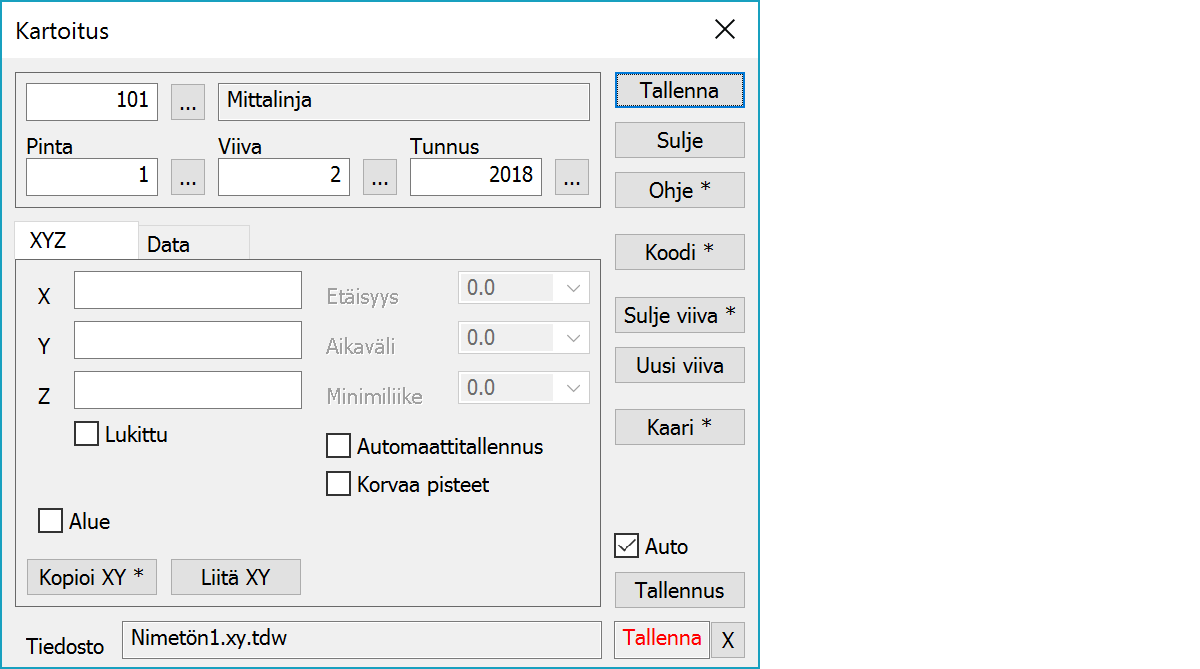
Yläosan kentät näyttävät kohteen tyypin ja kolme vapaavalintaista ominaisuutta.
Pisteen koordinaatit.
Lukitsee kentässä olevan Z-arvon vakiokorkeudeksi seuraaville kartoituksille.
Tekee mitattavasta viivasta alueen suljettaessa.
Kopioi koordinaatit leikepöydälle pilkulla erotettuna. Oletuksena kopioidaan vain X ja Y. Shift-näppäimen kanssa kopioidaan myös Z. Alt-näppäimen kanssa desimaalierottimena käytetään systeemiasetusta ja kenttäerottimena tabulointia. Tämä muoto voidaan liittää suoraan Exceliin erillisiin sarakkeisiin jaettuina lukuarvoina.
Liittää leikepöydältä lainausmerkeillä, puolipisteillä, tabuloinneilla, välilyönneillä tai rivinvaihdoilla erotetut arvot koordinaattikenttiin. Jos liitettävä data sisältää desimaalipisteitä, myös pilkku käsitellään kenttäerottimena. Muussa tapauksessa pilkku käsitellään desimaalierottimena. Liittäminen toimii myös suoraan Excelistä kopioitujen sarakkeiden kanssa.
Automaattitallennuksessa käytettävä matka. Kun edellisestä talletuksesta on kuljettu tämä matka (metreinä mittakaavan mukaan), talletetaan seuraava piste.
Automaattitallennuksessa käytettävä aika. Kun edellisestä talletuksesta on kulunut tämä aika, talletetaan seuraava piste.
Automaattitallennuksessa aika-askeleen kanssa käytettävä lyhin matka. Vaikka haluttu aika on kulunut, ei uutta pistettä talleteta ellei matka edelliseen pisteeseen ole vähintään tässä annettu matka.
Ottaa käyttöön yllä olevat tallennusasetukset.
Osoitettaessa jo olemassa olevia pisteitä hakutavalla Lähin piste ne oletuksena kopioidaan viivaan. Korvaa pisteet -asetuksella alkuperäinen piste poistetaan.
Pisteen tallentaminen. Jos koodi- tai pintakenttä on tyhjä ja piste oli osoitettu Lähin piste -menetelmällä, kopioidaan puuttuvat tiedot osoitetulta pisteeltä.
Aktivoi datan kopioinnin toiselta kohteelta. Hiirellä osoitetaan uusi kohde, josta data kopioidaan. Oletuksena kopioidaan vain kohteen koodi. Shift-näppäimen kanssa kopioidaan kaikki ominaisuudet mukaan lukien viivanumero. Uudet pisteet lisätään sen jälkeen tähän viivaan.
Viivan sulkeminen alkupisteeseen. Sulkemisen jälkeen dialogissa olevaa viivan numeroa kasvatetaan automaattisesti yhdellä.
Shift-näppäimen kanssa sulkee suorakulmaisen viivan ja luo tarvittaessa viimeisen kulmapisteen. Kaikki kulmat muutetaan suorakulmaisiksi niin, että kunkin sivun keskikohta pysyy paikallaan. Viivan ensimmäinen osio toimii peruslinjana.
Asettaa kenttään T2 seuraavan vapaana olevan viivanumeron (tiedoston suurin viivanumero + 1).
Luo kaaren viimeksi tallennetuista viivapisteistä. Oletuksena luodaan kolmen pisteen kaari kolmesta viimaisestä pisteestä. Shift-näppäimen kanssa luodaan kahden pisteen kaari kahdesta viimeisestä pisteestä ja Ctrl-näppäimen kanssa kaari luodaan kolmesta viimeisestä pisteestä käyttäen edellistä pistettä kaaren keskipisteenä.
Tallentaa automaattisesti pisteen heti, kun se on osoitettu. Rastilla asetus voidaan pitää aina automaattisesti päällä.
Aktiivinen tiedostoelementti, johon pisteet tallentuvat.
Näyttää editointitilan (siirrä, kierrä, lisää, jne.). X-painike lopettaa tilan ja palauttaa toiminnon normaalitilaan.
CheckDuplicate erikoisasetus (Asetukset/Ohjelman käynnistys) määrää tarkistetaanko, että aktiivisessa tiedostossa ei aiemmin ole samaa pistettä.
Toimintoon liittyy erikoisasetuksia.
Editointi- ja laskentatoimintojen käyttäytymiseen vaikuttavia asetuksia.
Määrää mitkä ominaisuudet näytetään listassa ensimmäisenä. Oletuksena T1,T2,T3,T4,T5.
Katso myös: Erikoisasetusten käyttö